Jak obnovit smazané textové zprávy z telefonů / tabletů Samsung Galaxy
28. dubna 2022 • Soubor: Správa dat zařízení • Osvědčená řešení
Textové zprávy jsou důležitým aspektem komunikace, a proto je třeba je uchovávat bezpečně. To neznamená, že se běžně neztrácejí. Není neobvyklé, že se ocitnete v situaci, kdy omylem smažete důležité textové zprávy nebo o ně přijdete z jiných důvodů. To je důvod, proč je nezbytné mít systém obnovy, který zajistí, že budete moci snadno rychle a snadno dostat své textové zprávy zpět.
Tento článek se bude zabývat nejen tím, jak obnovit smazané texty , ale také určitými nástroji, které vám mohou pomoci zálohovat zprávy, abyste snížili pravděpodobnost jejich opětovné ztráty v blízké budoucnosti.
- Nejjednodušší způsob, jak obnovit zprávy Samsung Galaxy
- Top 3 nástroje pro zálohování zpráv na Samsung Galaxy
- Top 5 aplikací pro odesílání zpráv na Samsung Galaxy
Nejjednodušší způsob, jak obnovit zprávy Samsung Galaxy
Existuje mnoho způsobů, jak můžete obnovit smazané textové zprávy z tabletu nebo telefonu Samsung Galaxy, ale možná nejjednodušší je pomocí Dr.Fone - Data Recovery (Android) . Toto je nástroj, který je speciálně navržen tak, aby vám pomohl získat zpět všechny ztracené zprávy v jednoduchých krocích. Některé z jeho funkcí zahrnují;

Dr.Fone – Záchrana dat (Android)
Světově první software pro obnovu smartphonu a tabletu Android.
- Obnovte data systému Android přímým skenováním telefonu a tabletu Android.
- Prohlédněte si a selektivně obnovte , co chcete z telefonu a tabletu Android.
- Podporuje různé typy souborů, včetně WhatsApp, Zprávy & Kontakty & Fotografie & Videa & Zvuk & Dokument.
- Podporuje více než 6000 modelů zařízení Android a různé OS Android.
Zde je návod, jak pomocí Dr.Fone - Data Recovery (Android) obnovit textové zprávy z vašeho zařízení Samsung.
Krok 1: Nainstalujte a spusťte Dr.Fone na vašem počítači. Poté klikněte na možnost „Obnovit“ z rozhraní Dr.Fone. Připojte zařízení Samsung Galaxy k počítači pomocí kabelů USB.

Krok 2: Před pokračováním Dr.Fone můžete být požádáni o povolení ladění. Jednoduše postupujte podle kroků zobrazených v dalším okně, abyste dokončili úspěšný proces ladění.

N/B: Možná budete muset během procesu ladění odpojit zařízení. To je naprosto v pořádku, pokud zařízení po dokončení procesu znovu připojíte.
Krok 3: Vyberte typ souboru, který chcete skenovat. V tomto kroku byste měli vybrat "Zprávy" a poté kliknout na "Další".

Krok 4: Před skenováním vašeho Samsungu, abyste našli smazané zprávy, uvidíte následující typ režimu, který si můžete vybrat, obvykle vám připomene, abyste zvolili první „Vyhledat smazané soubory“, což vám mnohokrát ušetří. Když nenajdete požadované zprávy, můžete zvolit "Pokročilý režim".

Krok 5: Nyní klikněte na „Start“, Dr.Fone začne skenovat data vašeho zařízení.

Krok 6: Po dokončení skenování se ve výsledném okně zobrazí všechny vaše obnovené zprávy. Zaškrtněte ty, které chcete obnovit, a klikněte na „Obnovit do zařízení“ nebo „Obnovit do počítače“

Top 3 nástroje pro zálohování zpráv na Samsung Galaxy
Samsung Kies
Samsung Kies je oficiální software Samsung pro všechna zařízení Samsung. Kromě toho, že vám umožní snadno zálohovat všechny vaše textové zprávy a další soubory, Kies vás také upozorní, když je k dispozici aktualizace firmwaru pro vaše zařízení.
Profesionálové
- Upozorňuje uživatele na aktualizace firmwaru
- Funguje velmi dobře a umožňuje snadný přenos dat pomocí USB kabelů nebo Wi-Fi
- Je k dispozici pro Mac i Windows
Nevýhody
- Žádný
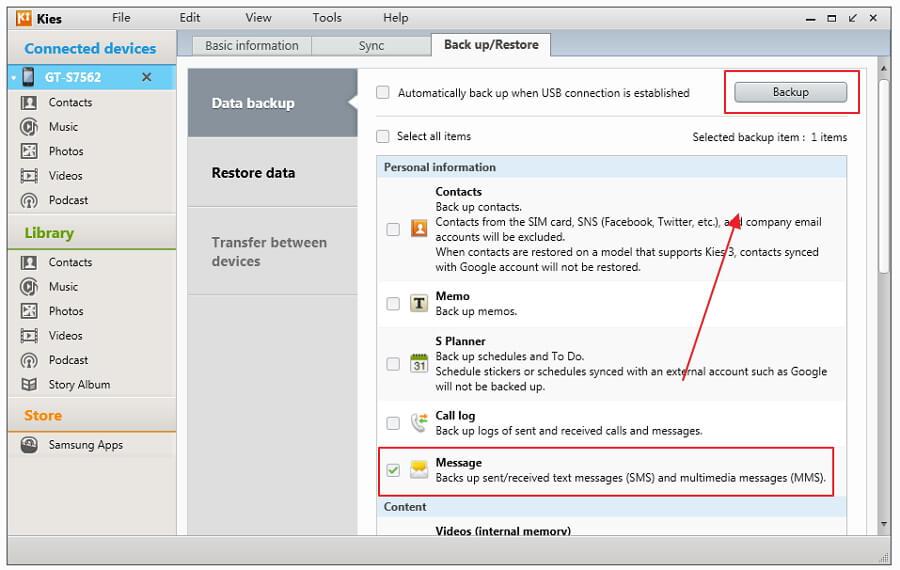
2. MoboRobo
MoboRobo je efektivní nástroj pro správu zařízení Android a iOS. Funguje také napříč platformami a umožňuje vám snadno přenášet kontakty mezi zařízeními iPhone a Android. Funguje také velmi dobře při zálohování všech dat včetně kontaktů, textových zpráv a protokolů hovorů, dokumentů a mediálních souborů.
Profesionálové
- Bez námahy přenášejte data mezi zařízeními pomocí kabelů USB nebo Wi-Fi
- Umožňuje přenos dat z iPhone na Android a naopak
- Funguje se všemi zařízeními Android
Nevýhody
- Není k dispozici pro uživatele Mac
- Není to zatím široce používaný ani široce uznávaný nástroj
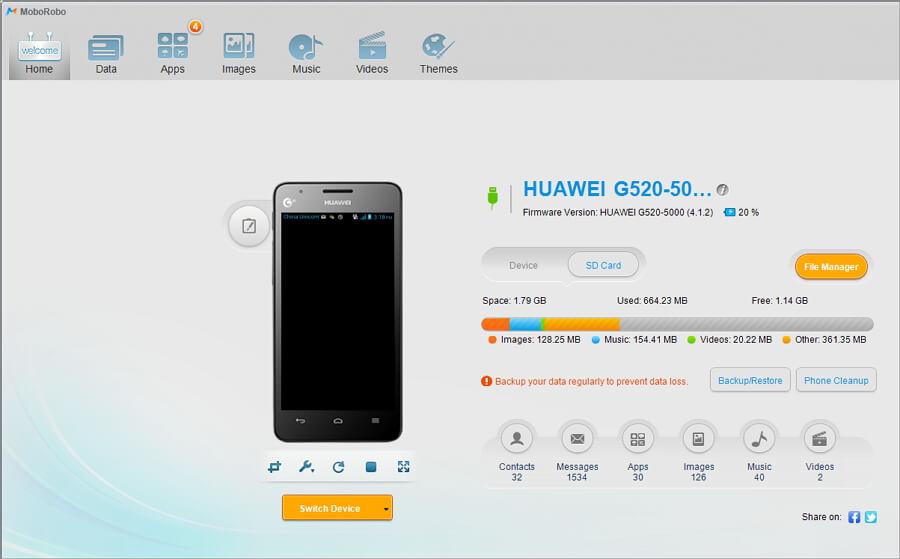
3. Dr.Fone – Záloha telefonu (Android)
Dr.Fone - Phone Backup (Android) je dobře vyvinutý nástroj, který vám pomůže zálohovat data včetně textových zpráv na vašem zařízení Android. K připojení zařízení k programu můžete použít kabel USB. Wondershare Dr.Fone také přichází s dalšími funkcemi, které vám umožní přenášet hudbu/kontakty/fotografie z jednoho zařízení do jiného zařízení, odstranit zamykací obrazovku zařízení a dokonce přenášet data sociálních aplikací mezi různými zařízeními.
Profesionálové
- Umožňuje zálohovat téměř všechna data na vašem zařízení Samsung
- Použití je velmi snadné
- Funguje jako all-in-one nástroj pro správu dat Samsung
Nevýhody
- není zadarmo

Top 5 aplikací pro odesílání zpráv na Samsung Galaxy
1. Textra
Textra je jednou z nejpopulárnějších aplikací pro zasílání zpráv pro Samsung Galaxy. Přichází se spoustou funkcí, které by měly udělat dojem i na ty nejnáročnější uživatele. Jeho možnosti přizpůsobení zahrnují různé barvy motivů, upozornění a nastavení pro jednotlivé kontakty. Dodává se také s vestavěným plánováním SMS, skupinovým zasíláním zpráv, blokováním SMA a funkcí rychlé odpovědi.
Profesionálové
- Díky funkcím přizpůsobení je zasílání zpráv velmi snadné
- Je zdarma ke stažení
Nevýhody
- Žádný
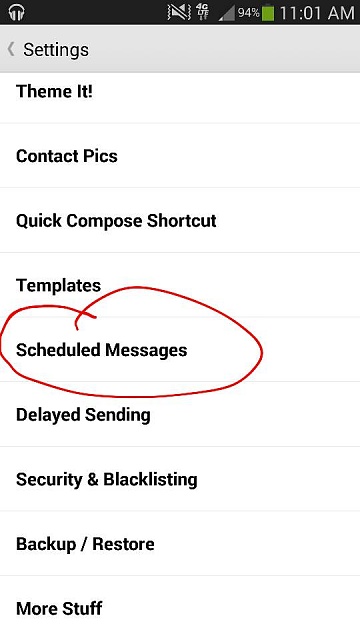
2. Google Messenger
Google Messenger je nejlepší nástroj, pokud chcete spolehlivou aplikaci pro zasílání zpráv. Zvládne svou práci bez přílišného vzplanutí. Je zjednodušený a i když vám umožní přizpůsobit zprávy z hlediska kontaktů, skupinového textu a dokonce i zvukových zpráv, nemá další funkce, jako jsou témata.
Profesionálové
- Použití je jednoduché
- Zdarma ke stažení
Nevýhody
- Nemá žádné extra funkce
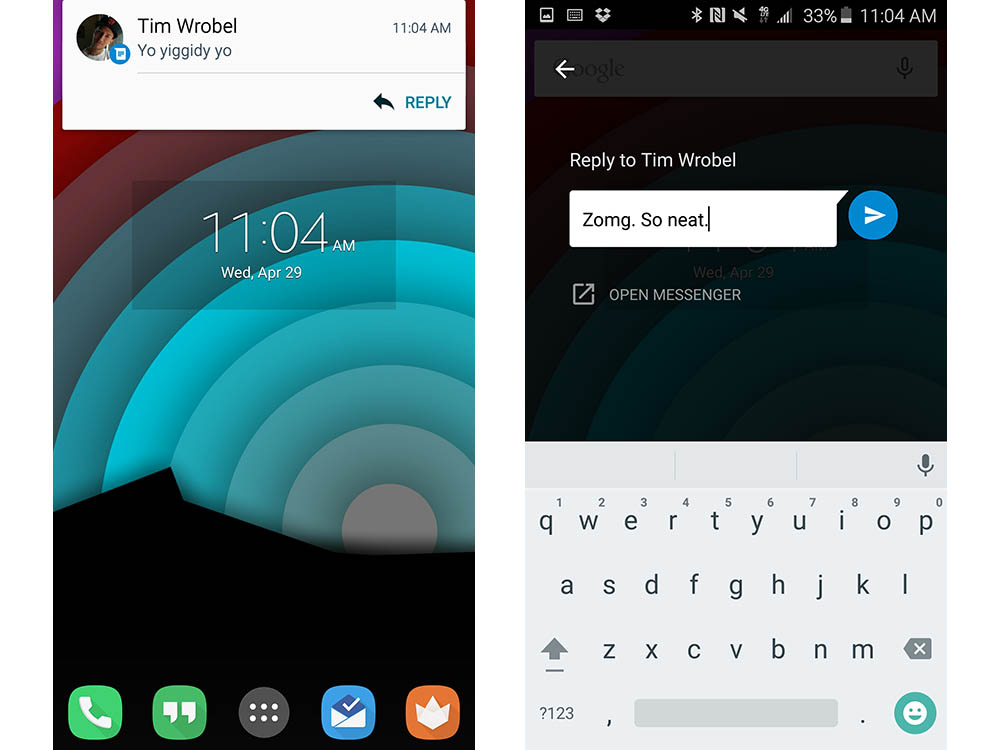
3. Dobrý den
Hello je také snadno použitelná aplikace, která nepřichází s příliš mnoha přizpůsobeními. Je určen k odesílání zpráv a právě to. Přichází však s tmavým nebo světlým motivem v závislosti na tom, co preferujete.
Profesionálové
- Snadno se používá
- Nabízí bezplatné SMS přátelům, kteří jej dobře používají
Nevýhody
- Nenabízí příliš mnoho možností, pokud jde o přizpůsobení
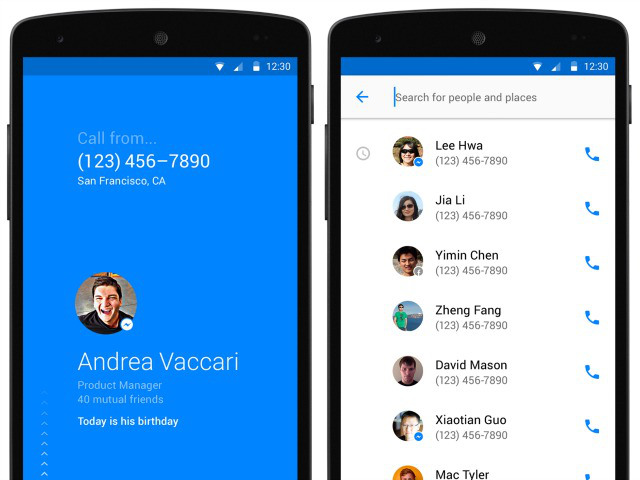
4. Přejděte na SMS
Se stovkami možností přizpůsobení je Go SMS jednou z nejrobustnějších aplikací pro zasílání zpráv v oboru. S ním získáte možnosti, jako je šifrování zpráv, vyskakovací upozornění, zpožděné odeslání, blokování SMS a dokonce i cloudové zálohování a mnoho dalších.
Profesionálové
- Mimořádně účinné
- Na výběr ze stovek vlastních možností
Nevýhody
- Některé úpravy si musíte koupit
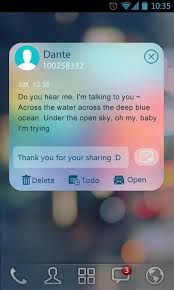
5. Chomp SMS
Chomp SMS přichází s různými funkcemi, které zahrnují zámek aplikace, černou listinu a plánovač SMS, přičemž dělá to, co má dělat běžná aplikace pro zasílání zpráv, a dělá to dobře. Je kompatibilní s uživateli, kteří hledají snadno použitelnou aplikaci, která odesílá zprávy, i pro náročnější uživatele, kteří hledají témata a ozdoby.
Profesionálové
- Snadno se používá
- Dodává se s mnoha přizpůsobitelnými možnostmi
Nevýhody
- Žádný
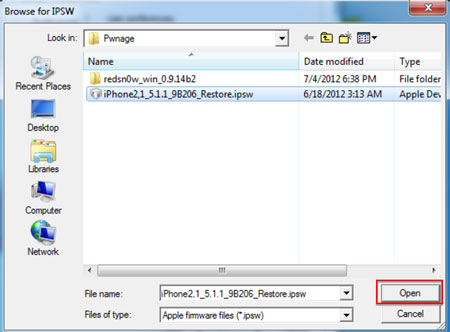
Správa zpráv
- Triky pro odesílání zpráv
- Posílejte anonymní zprávy
- Odeslat skupinovou zprávu
- Odesílání a přijímání zpráv z počítače
- Odeslat zprávu zdarma z počítače
- Online operace zpráv
- SMS služby
- Ochrana zpráv
- Různé operace se zprávami
- Přeposlat textovou zprávu
- Sledovat zprávy
- Přečtěte si zprávy
- Získejte záznamy zpráv
- Plánování zpráv
- Obnovte zprávy Sony
- Synchronizujte zprávu mezi více zařízeními
- Zobrazit historii iMessage
- Milostné zprávy
- Triky se zprávami pro Android
- Aplikace pro zprávy pro Android
- Obnovte zprávy Android
- Obnovte zprávu na Facebooku pro Android
- Obnovte zprávy z nefunkčního Adnroidu
- Obnovte zprávy ze SIM karty na Adnroid
- Tipy pro zprávy specifické pro Samsung





Selena Lee
hlavní editor